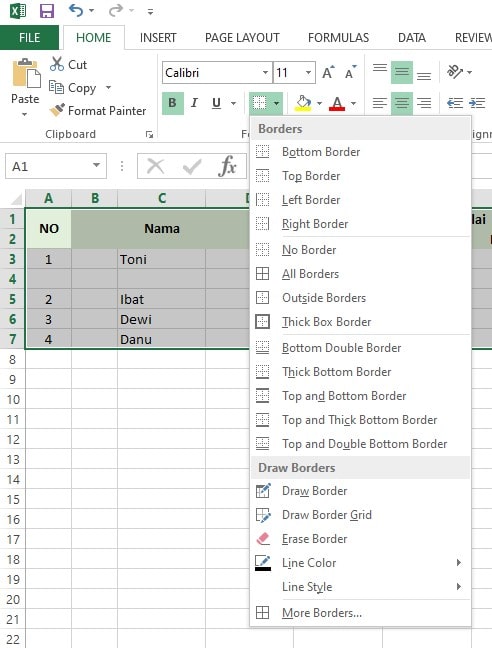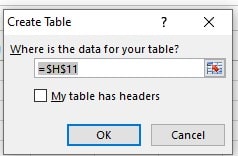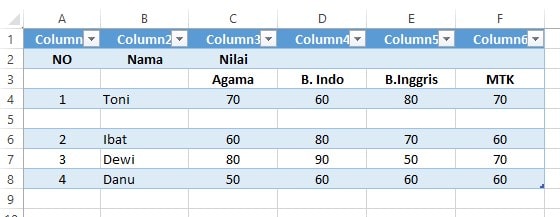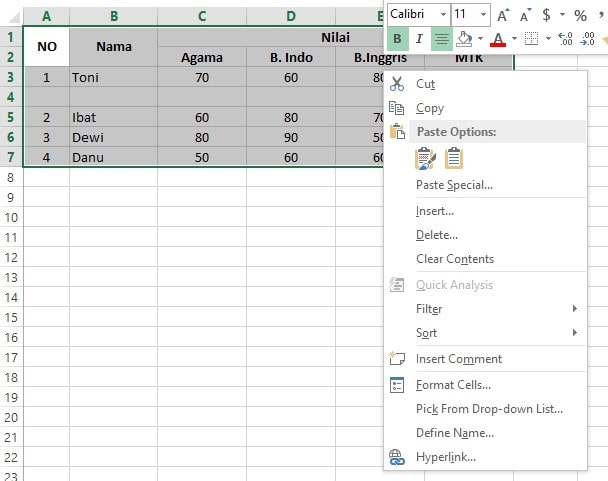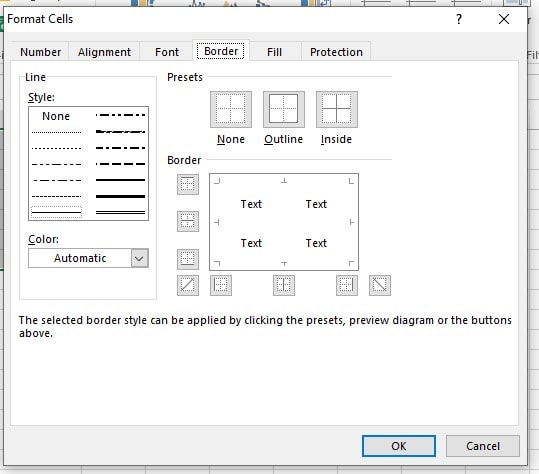Cara membuat garis di dalam kolom Excel – Bagaimana untuk membuat garis tabel dalam Microsoft Excel? Sebelumnya kita telah membuat tutorial mengenai cara membuat tabel di Excel, menambah tabel di Excel, menyisipkan kolom dan baris di Excel. Anda bisa membacanya.
Excel adalah aplikasi yang berbentuk spreadsheet yang terdiri dari garis atau kotak – kotak kecil dimana semua bagian ini secara default berukuran sama.
Garis atau kotak – kotak seperti tabel ini terlihat samar, dan bila di cetak amaka garis atau tabel tersebut tidak akan muncul kecuali jika Anda menebalkannya.
Ini berlaku untuk semua versi Microsoft Office Excel mulai dari 2013 – 1016.
Cara Membuat Garis Tabel & Kolom Dalam Microsoft Exel
A. Cara membuat tabel Excel sederhana
Dengan langkah-langkah dibawah ini kita ketahui atau bisa menjawab jika untuk membuat garis tabel pada MS excel terdapat pada group Font pada tab HOME.
Untuk membuat tabel secara sederhana, caranya sangat mudah, ikuti langkah berikut ini:
- Buka aplikasi Ms Excel
- Kemudian, kita blok kolom dan baris yang akan kita buat tabel
- Untuk Ms Excel 2013, Anda bisa memilih tab HOME
- Pilih Border, yakni icon kotak dengan garis titik – titik / putus – putus
- Pilih Panah kebawah pada menu Border / icon kotak dengan titik – titik tersebut
- Maka akan muncul pilihan menu
- Pilih All Border
- Maka semua kotak yang Anda blok akan memiliki garis dan menjadi sebuah tabel
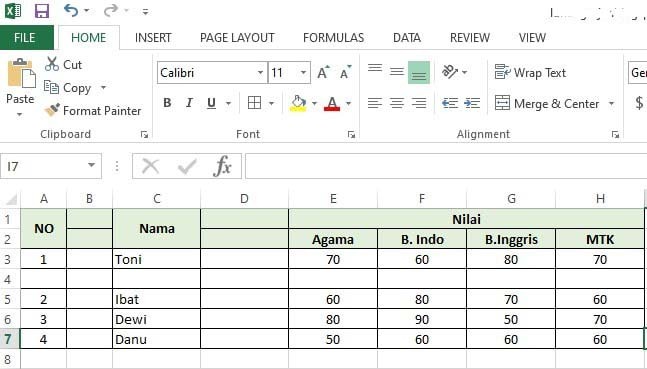
B. Membuat tabel di Excel dengan Header, Filter dan Design otomatis
Di sini kita akan membuat sebuah tabel dimana tabel akan muncul header, filter dan design secara otomatis.
Caranya adalah sebagai berikut:
- Blok cell atau kota di Excel sesuai kebutuhan Anda
Pilih menu Insert
- Klik menu Table
- Maka akan muncul kotak dialog Create Table. Jika Anda tidak mau repot – repot, Anda bisa menggunakan kombinasi tombol di Keyboard yakni: CTRL + T. Dengan tombol ini maka otomatis akan muncul kotak dialog Create Table tadi.
- Anda bisa mencentang My table has headers, jika bagian Header atau bagian kepala atau paling atas kita yang akan kita buat sebagai header tabel, jika tidak di centang juga tidak masalah, silahkan sesuaikan dengan kebutuhan.
- Lalu klik OK, maka akan jadi bentuk tabel seperti gambar dibawah ini.
Jika Anda ingin merubah tampilan atau design tabel, maka klik tabel tersebut, maka otomatis menu akan mengarah ke DESIGN.
Kemudian disini ada berbagai opsi yang bisa Anda pilih. Misal Anda akan merubah design pada tabel saja, maka pada bagian kanan menu akan ada berbagai design atau model tabel. Anda bisa memilih salah satunya. Lihat gambar dibawah ini:
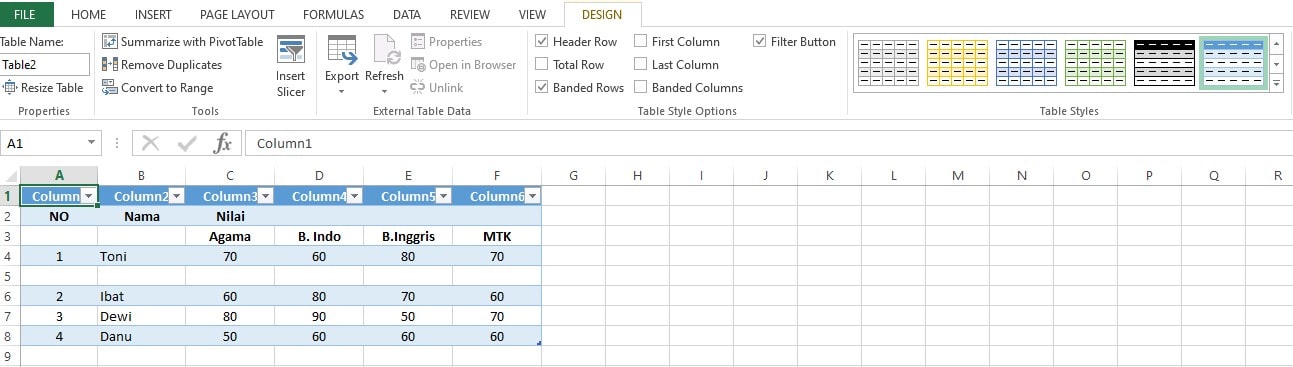
C. Cara membuat garis pembatas di Excel
Bagaimana cara membuat garis pembatas di dalam kolom Excel , kolom tertentu atau hanya garis paling luar tabel saja?
Misalnya kita akan membuat garis tertentu saja pada suatu tabel di Excel. Maka caranya adalah sebagai berikut:
- Blok semua Cell yang akan kita buat sebagai tabel
- Klik Kanan, pilih Format Cells
- Maka akan muncul kota dialog Format Cell
- Pilih Border
- Disini Anda bisa memilih:
- Bentuk / design garis / ketebalan garis yang menjadi pembatas antar kolom
- Memilih garis yang mana saja yang akan muncul pada tabel di Excel
- Disini Anda bisa memilih, Misal Anda akan memilih garis pada bagian luar saja, maka pilih Outline, kemudian pilih garis pada bagian luar, sedangkan bagian dalam tidak usah dibuat garis.
Selanjutnya kita akan mengetahui pertanyaan lain seputar tabel di Microsoft Word bisa simak pada salah satu soal TIK dibawah ini.
Baca Dulu:
Cara Membuat Sebuah Tabel Dengan Garis Tebal Adalah …
Dari pertanyaan diatas yang mana kita pembuatan tabel adalah di Microsoft Word, berikut ini jawaban dan penjelasannya:
- Buka Microsoft Word sesuai versi Microsoft Word kalian
- Pilih tab
Insert - Klik pada bagian
Table - Maka muncul opsi untuk memilih jumlah kolom dan baris
- Pilih jumlah kolom dan baris sesuai kebutuhan
- Setelah muncul tabel, maka otomatis kamu akan pindah pada tab
Table Design - Untuk membuat garis tebal pada tabel, klik 4 mata panah pada pojok kiri atas tabel untuk menyeleksi tabel
- Pilih
Line Weightpada groubBorder - Pilih ketebalan garis sesuai keinginan kamu, misal 1 1/2, Otomatis kursor akan berubah jadi “pen”
- Jika ingin mengaktifkan “pen” lagi bisa klik
Border Painter - Arahkan kursor pada garis, lalu klik maka garis jadi tebal.
- Klik pada garis lainnya sampai ketebalan garis tabel sama.
- Selesai
Selain menggunakan cara diatas, bisa memakai cara lain yang secara prinsip sama saja baik Excel dan MS Word. Langkah-langkahnya adalah sebagai berikut:
- Klik 4 mata panah pada pojok kiri atas tabel untuk menyeleksi tabel.
- Klik kanan pada tabel yang diseleksi
- Pilih
Table Properties - Pada tab
TablepilihBorder and Shading - Pada bagian
Widthpilih ketebalan garis - Pada bagian sisi kanan atau
Previewklik garis garis yang ingin di tebalkan. - Lalu klik OK jika sudah selesai.
Baca Juga:
Nah demikian tutorial untuk membuat garis tabel dalam Microsoft Excel dan Ms Word terutama cara membuat garis pembatas dalam kolom di aplikasi Excel. Semoga bermanfaat buat kalian ya.

Menyukai dunia traveling, blogging, menulis di blog sejak 2014 sampai sekarang.